[PR] 当サイトはアフィリエイト広告による収益を得ています。

AlexaでAudibleを聴いてみようと思うんだけど、実際どうなの?
試してみたいから、やり方や注意点を教えてほしいな。
じつは筆者も、オーディブルの使い方を試行錯誤したことがあります。
アプリとは準備方法も使い勝手も大きく違うので、困ってしまいました…

サクッと効果的に使いたいですよね!
結論からお伝えすると、端末をセットアップし、アレクサのスマホアプリをインストールするだけでOK。
ただし「耳元で聞き取れない」「スムーズに操作できない」といったデメリットもあるので、対策も解説します。
Alexa端末がお手元にあれば、Audibleの無料体験ですぐに使えるので、ぜひお試しください。
リンク先:【公式HP】https://www.audible.co.jp/

Alexa(アレクサ)でオーディブルを聴く準備

Audible(オーディブル)をAlexa(アレクサ)で聴くには、以下4ステップの準備が必要です。
Alexa端末を購入
Alexa(アレクサ)端末がなければ、準備しましょう。
Audible用であれば、いちばん安価なEchoシリーズがオススメです。
Alexaアプリをインストール
以下をタップして、スマホにAlexaアプリ(無料)をインストールします。
Alexaアプリにログイン
インストールしたアプリに、Amazonアカウントでログインします。
Audibleに登録しているアカウントと同じものでログインしてください。
Alexa端末のセットアップを行う
本体を電源に接続し、アプリに表示される手順に沿って進めればOKです。
Alexa端末のセットアップが完了していれば、Audibleとは自動で連携されます。
以上のステップを踏むと、Alexa(アレクサ)でオーディブルを聴く準備が完了します。
Audibleの登録が済んでいない方は、以下のボタンから無料体験できるかご確認ください(リピートOKです)。
リンク先:【公式HP】https://www.audible.co.jp/
Alexa(アレクサ)でオーディブルを聴く方法

Audible(オーディブル)をアレクサで聴く方法は、以下の3つです。
Alexaアプリで再生する
Alexaアプリから再生する方法は、以下の4ステップです。
- ステップ①アプリの右下「その他」をタップ

- ステップ②「ミュージックハブ」をタップ
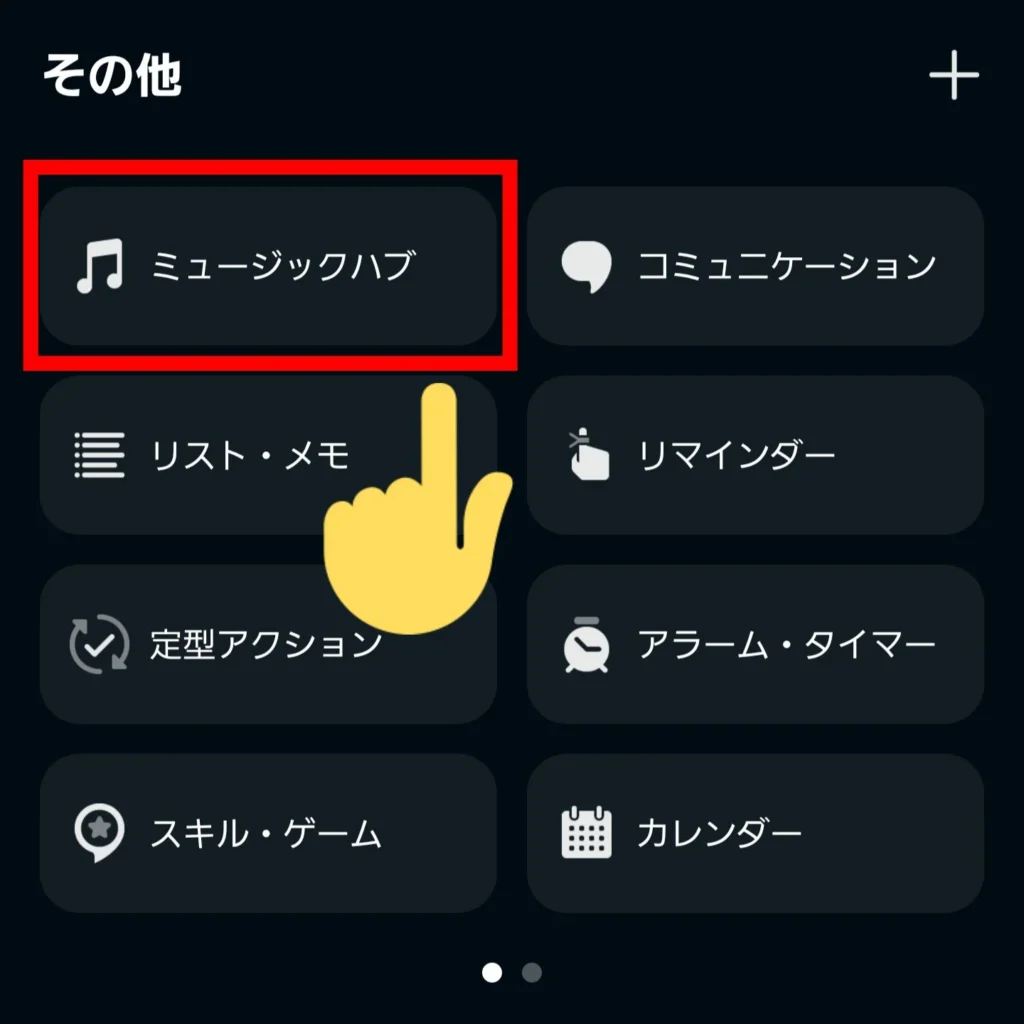
- ステップ③聴きたい作品を選ぶ
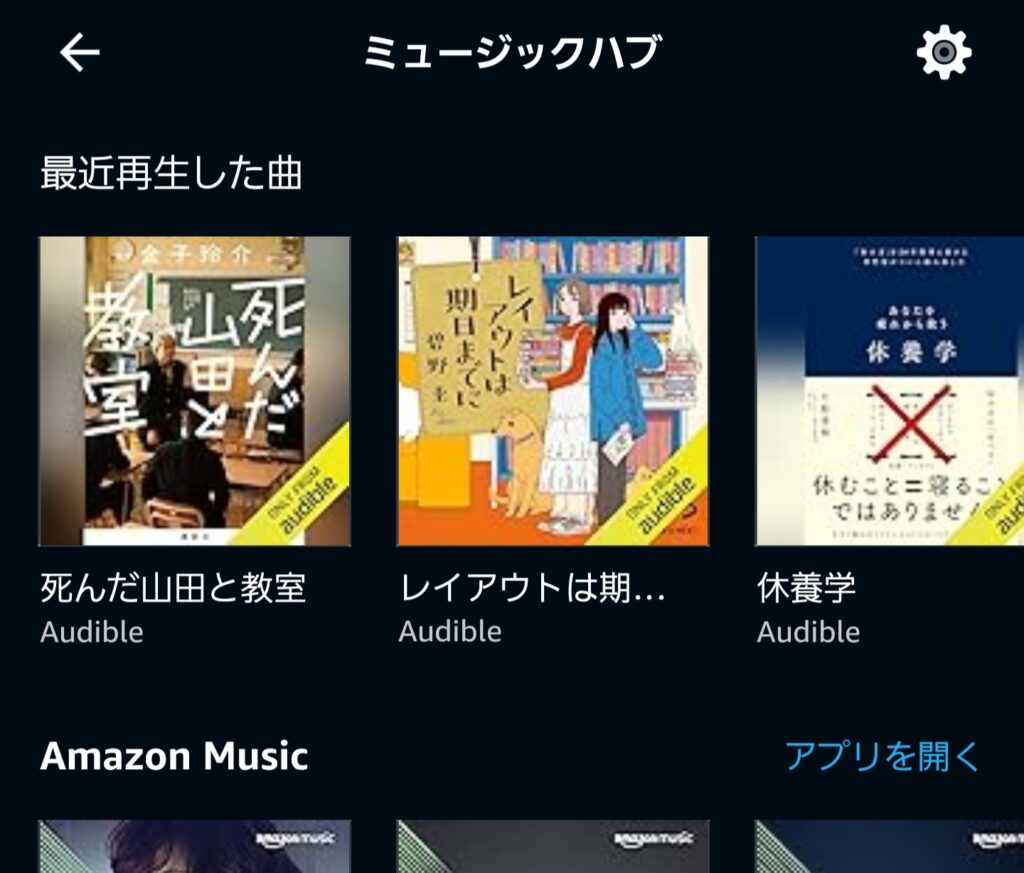
- ステップ④「再生場所」からAlexa端末を選ぶ
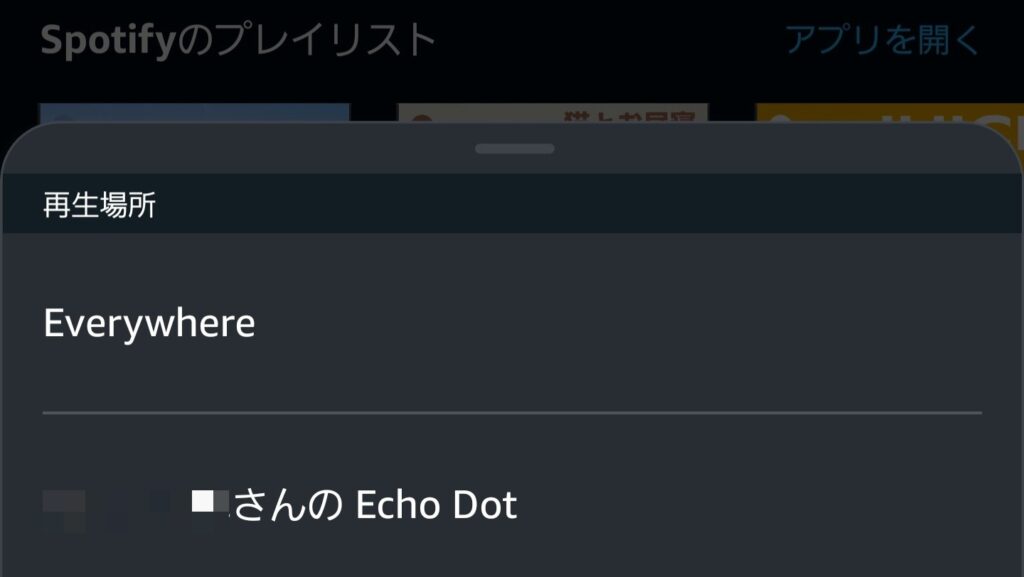
ホーム画面のお気に入りに「ミュージックハブ」を追加すると、①②のステップを省略できます。
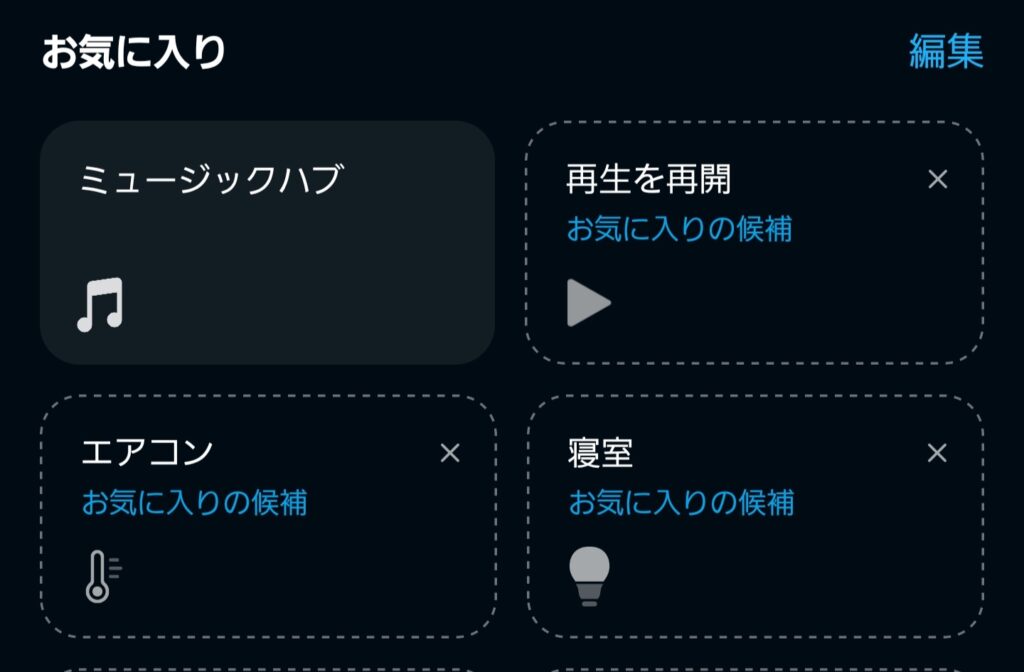
アレクサに声で指示する
アレクサ本体に向かって、声で指示することもできます。

「アレクサ、〜して」というおなじみの方法です。
指示できる内容は、以下をタップしてチェックしてください。
Audibleアプリでハンズフリー操作
Audibleアプリの起動中にアレクサに話しかけることで、アプリを操作する機能もあります。
- メニュー右下「プロフィール」をタップ
- 右上の歯車マークをタップ
- 「Alexa」をタップ
- 「Alexaでハンズフリー操作」をONにする
アレクサ端末が近くに無いときでも、再生などの操作ができますよ。
アレクサでオーディブルを操作する音声コマンド

Audible公式HPによると、アレクサから以下の音声コマンドを操作できます。
ただし、以下の機能はサポート対象外です(参考:公式HP)。
アプリよりも操作できる範囲が少ないため、注意が必要です。
オーディブルをAlexa(アレクサ)で使うメリット

Audible(オーディブル)をアレクサ端末で使うメリットは、以下の5つです。
耳への負担が少ない
耳元で直接鳴らないので、耳への負担を軽減できます。
長時間の使用でも問題ないので、気になるタイトルをたくさん聴けますよ。
ハンズフリーで操作できる
声で再生や停止の指示が出せるので、ながら読書がはかどります。
皿洗いや洗濯物干しなど、手のふさがっている家事をしているタイミングでは便利です。
>Audible(オーディブル)はいつ聞く?オススメの利用シーン7つはコチラ
複数のデバイスで聴ける
スマホやPCで聴いていた作品の続きを、Alexaで聴けます。

再生位置が同期されるのね!
外出先から自宅に帰ってきても、ストレスなく聴き続けられます。
読書を習慣化しやすい
アレクサに呼びかけるという行動は、本を開くよりもハードルが低いです。
普段と指示内容を変えるだけで朗読がスタートするので、読書をなかなか日々の習慣にできないと悩んでいる方にオススメです。
タイマーで睡眠の質が向上
寝る前にスマホを触らないので、ブルーライトを浴びずに済みます。
アレクサに「本を読んで」と呼びかけてから、タイマーの設定までしておけば寝落ちしても大丈夫。

寝起きがスッキリするのでオススメです!
>オーディブルを寝る前に使うコツ・スリープタイマーの使い方はコチラ
リンク先:【公式HP】https://www.audible.co.jp/
オーディブルをAlexa(アレクサ)で使うデメリット

逆に、Audible(オーディブル)をアレクサ端末で使うデメリットは、以下の4つです。
耳元で聞こえない
アレクサ端末から離れた場所では、内容が聞き取りにくくなってしまいます。
筆者もリビングに1つだけ置いているので、洗面所や寝室ではほぼ聴こえないというのが正直なところ…。

イヤホンの方がインプット効率が高いです。
スムーズに操作できない
音声で指示するため、どうしても聴き間違いが発生してしまいます。
指示を勘違いされて、別のスピードで再生されたときはイライラしました…。
対策としては、音声IDを作成すると音声の認識精度がアップするので、以下の手順をお試しください。
- ステップ①アプリの右下「その他」をタップ
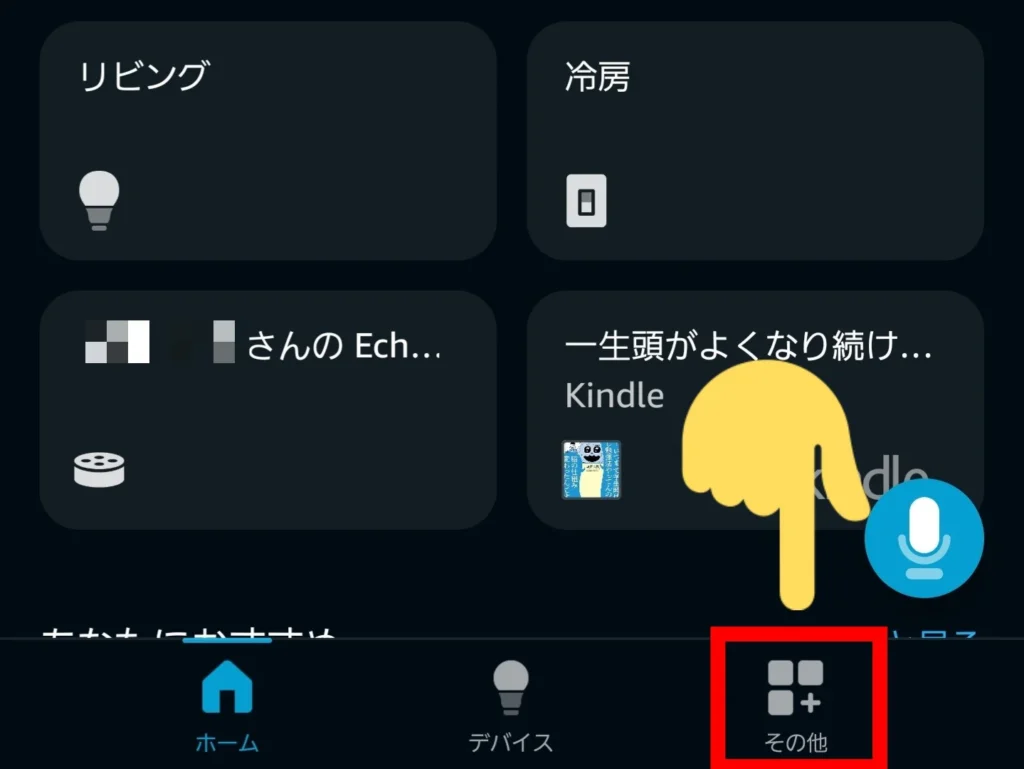
- ステップ②「設定」をタップ
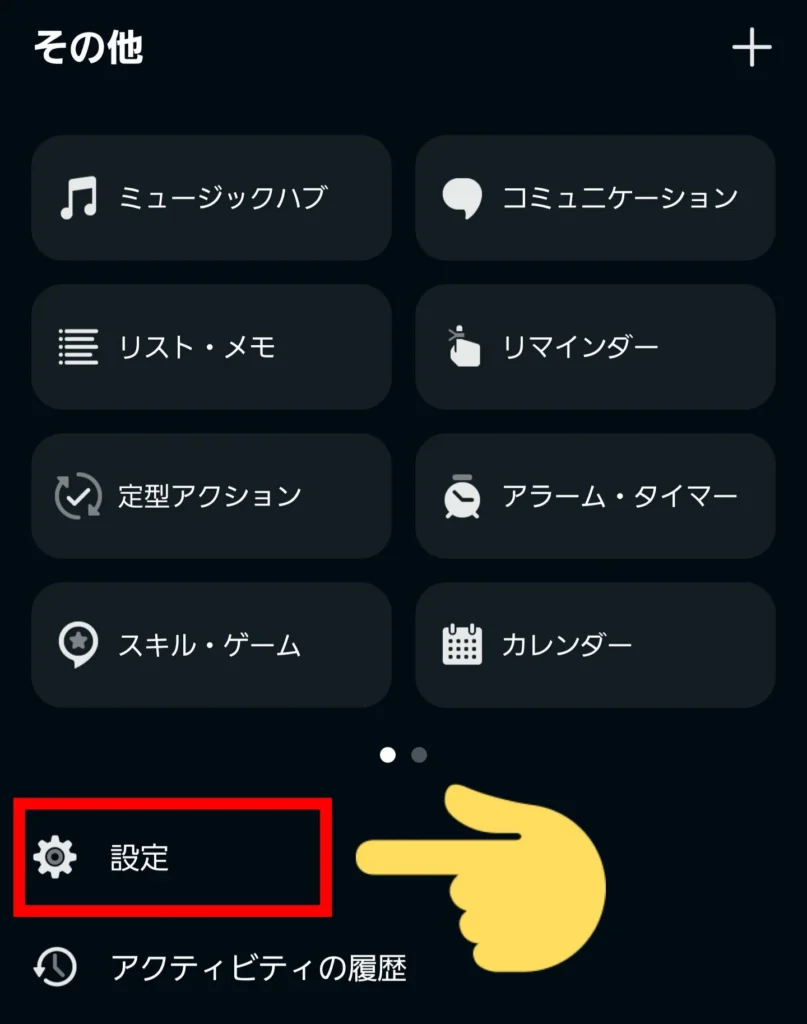
- ステップ③「プロフィールと家族」をタップ
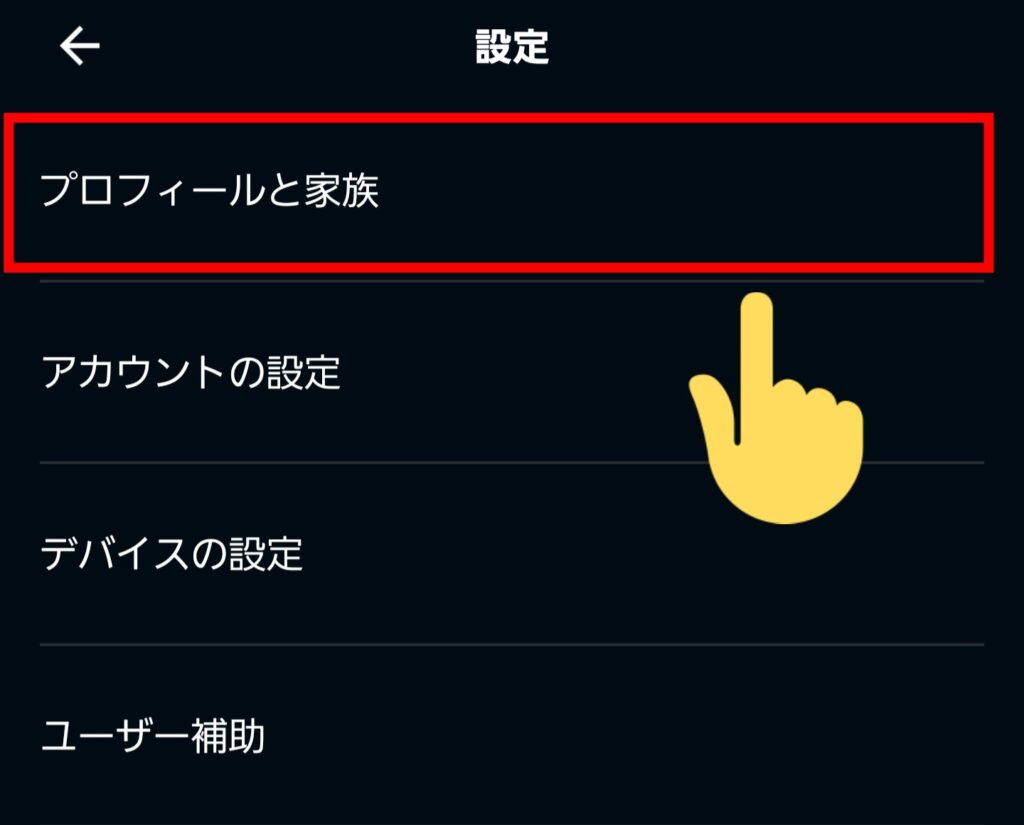
- ステップ④「音声ID」をタップ
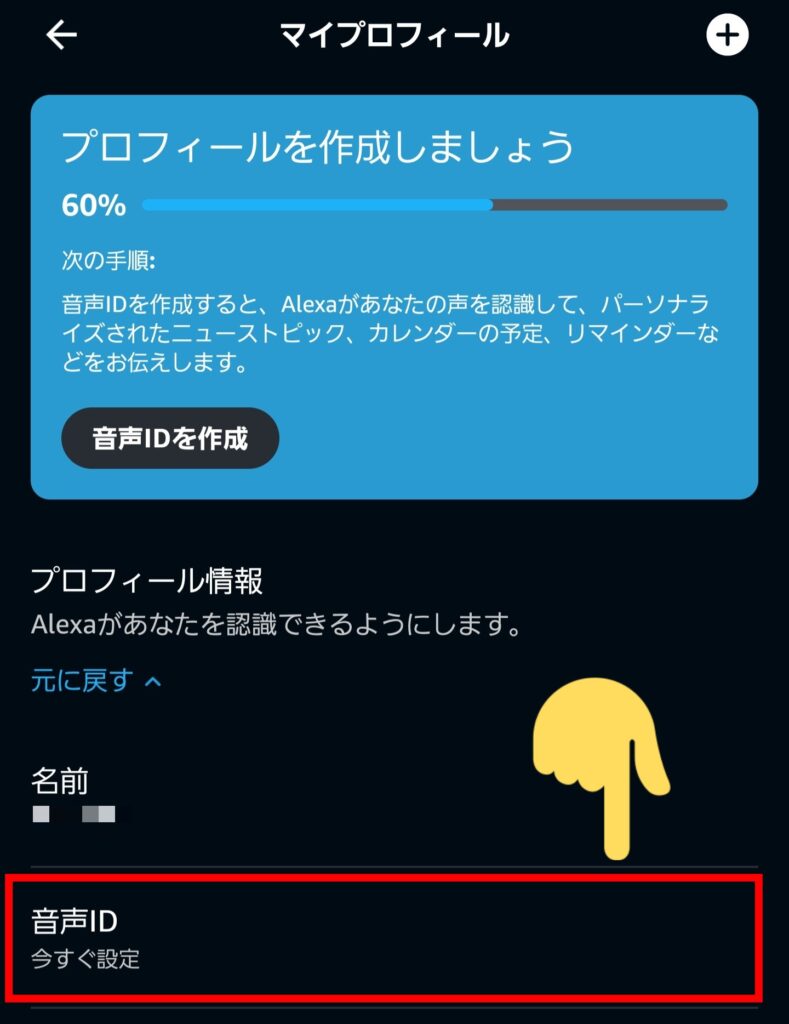
- ステップ⑤「同意して続ける」をタップ
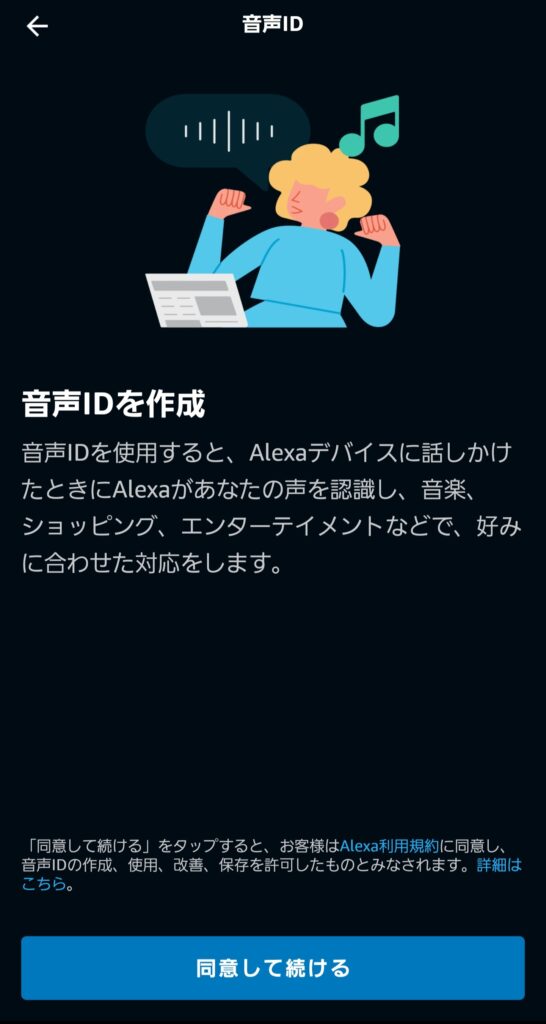
- ステップ⑥指示に従って発声する
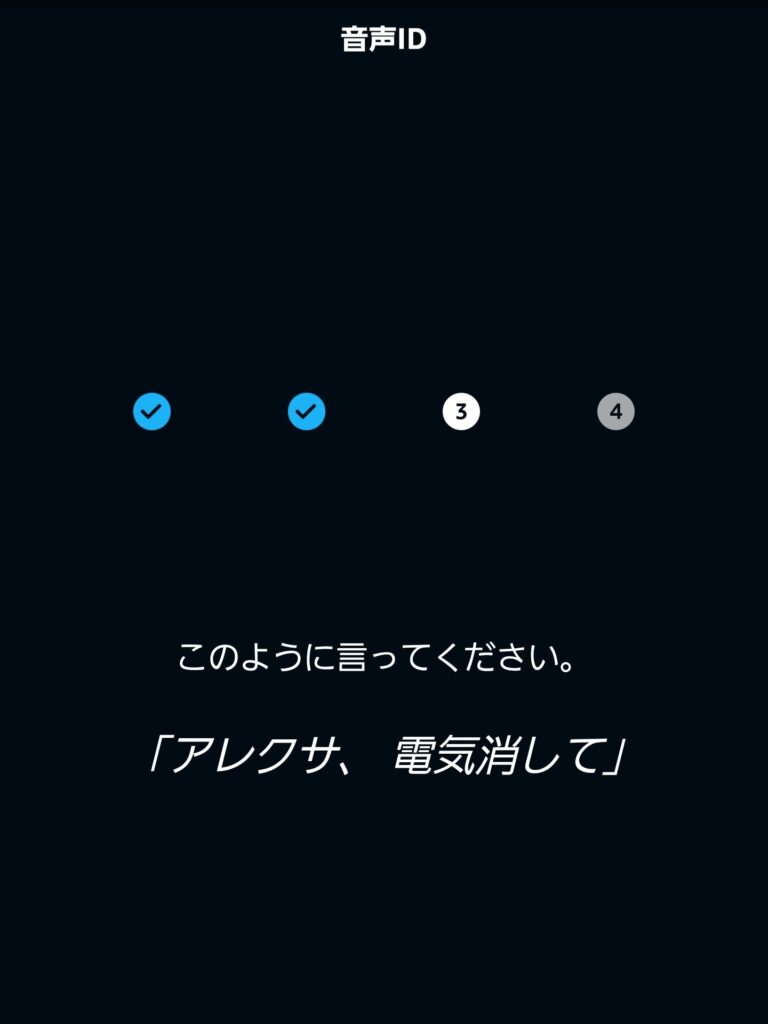
最大でも2倍速まで
Alexaアプリで再生する場合は最大2倍速、アレクサに声で指示する場合は最大1.5倍速のため、アプリの最大3.5倍速と比べると見劣りします。
筆者は2倍速以上で聴くことが多いので、だんだん焦れったくなってしまいます。

先が気になる…!
好きなスピードで聴く方がストレスが減るので、アプリで聴くのが良いでしょう。
ブックマークできない
音声指示では、ブックマーク(付せん)を付けられないのがネックです。
ビジネス書ではなく、小説を聴くのが良いでしょう。
>【ヘビーユーザー厳選】オーディブルのおすすめ小説77選はコチラ
Alexa(アレクサ)よりイヤホンを使うべき理由3つ

Audible(オーディブル)でアレクサよりイヤホンを使うべき理由は、以下の3つです。
家中どこでも聴ける
アレクサ本体から離れると、ナレーターが聴けなくなります。
小説のクライマックスやビジネス書の重要なポイントを聞き流すのは困りますよね。
イヤホンなら移動してもどこでも聴けるので、インプット効率が上がります。
最適なスピードで聴ける
アレクサの1.5倍速よりも速く聴けるので、タイパが高まります。
6時間の本を聴くと…

1時間も速く聴けるのね!
科学的にも1.5〜2倍速がベストと結論付けられているので、以下の記事を参考にしてください。
周囲の音に負けない
周囲で大きな音がしていると、アレクサから聴こえる音が耳に届く前に邪魔されてしまいます。
イヤホンを使って、耳元でダイレクトで聴けるようにしましょう。
特に耳の空いている骨伝導イヤホンなどを使うと、安心・安全にインプット効率を高められます。
オススメの商品は、以下の記事で解説しています。
オーディブルで使えるAlexa(アレクサ)デバイス一覧

Audible(オーディブル)をAlexa(アレクサ)で聴けるスピーカーは、以下の3種類です。
- Echoシリーズ:スピーカータイプ
- Echo Showシリーズ:タッチパネル付き
- その他:高機能あり
オーディブルを聴くだけなら、最も安価なEchoシリーズがオススメ。

筆者も使っていますが、必要十分です。
オーディブルをアレクサで再生できない場合の対処法

Audible(オーディブル)をアレクサで再生できないときは、以下3つの対処法を試してみましょう。
アレクサが反応するか確認
そもそもWi-Fiに接続できていないと、アレクサが正しく動作しません。
まずはアレクサに呼びかけて、反応があるか様子を見てみましょう。
応答が無ければ、オフライン状態になっている可能性があるので、Wi-Fi接続の確認が必要です。
アプリへのログイン状況を確認
アレクサが正常に動作すると確認できたら、次はアプリ側の問題を疑います。
右下「その他」から「設定」に進み、下にスクロールしてください。
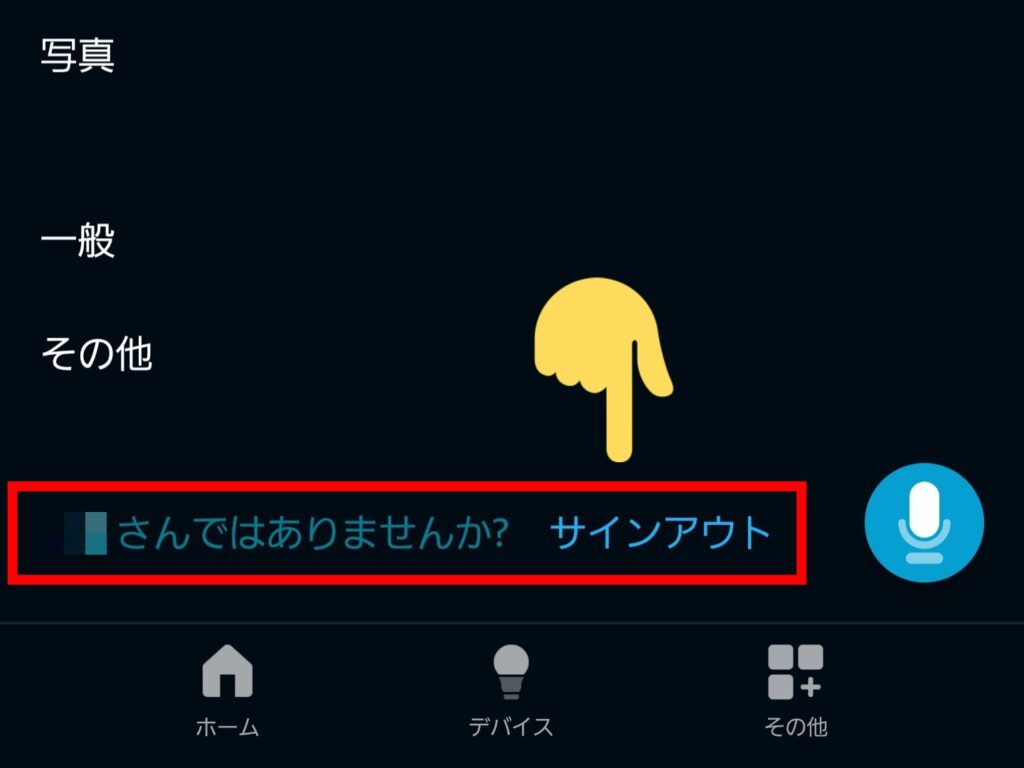
自分の名前になっていないときは、サインアウト→再ログインしましょう。
アレクサ端末を再起動
以上の対策で解決しないときは、以下の手順でアレクサ端末を再起動しましょう。
- メニュー真ん中の「デバイス」をタップ
- 再起動する端末をタップ
- 右上の歯車マークをタップ
- 「デバイスを再起動」をタップ
3つの対策で解決しなければ、カスタマーセンターにお問い合わせください。
よくある質問

Audible(オーディブル)をアレクサで聴くことについて、よくある質問と回答をまとめました。
- Qオーディブルはアレクサだと無料で聴けるのか。
- A
Audibleに会員登録し、お手元にアレクサ端末があれば、追加料金なしで聴けます。
- QAlexaを使って、Audibleアプリでハンズフリー操作できるか。
- A
アプリの設定画面から、「Alexaでハンズフリー操作」をONにすればOKです。
- Qアレクサでオーディブルを再生したら止まらない。どうすればいいか。
- A
スマホのアプリから再生を停止してください。再発防止策としては、(音声IDの登録)がオススメです。
- Qアレクサのオーディオ設定におすすめはあるか。
- A
音質は標準または高音質から選べます。空間オーディオをONにすると、Dolby Atmos音声で再生されます。
- Qアレクサでkindle本を読み上げる方法はどうか。
- A
機械的な読み上げになってしまうので、オーディブルの方がオススメです。
【まとめ】アレクサでもオーディブルは聴けるが、注意点あり

本記事では、アレクサでAudible(オーディブル)を聴く方法を解説しました。
アレクサで聴くのは準備もカンタンで、「ハンズフリーで操作できる」といったメリットがありますが、以下の点には要注意。
以下の記事も参考にしながら、ぜひ自分に合ったイヤホンも一緒に使うようにしてくださいね。
文章だけではイメージがわきにくいので、まずは無料体験でアレクサで聴いてみるのがオススメです。
リンク先:【公式HP】https://www.audible.co.jp/
- ステップ①Audibleの登録ページにアクセス
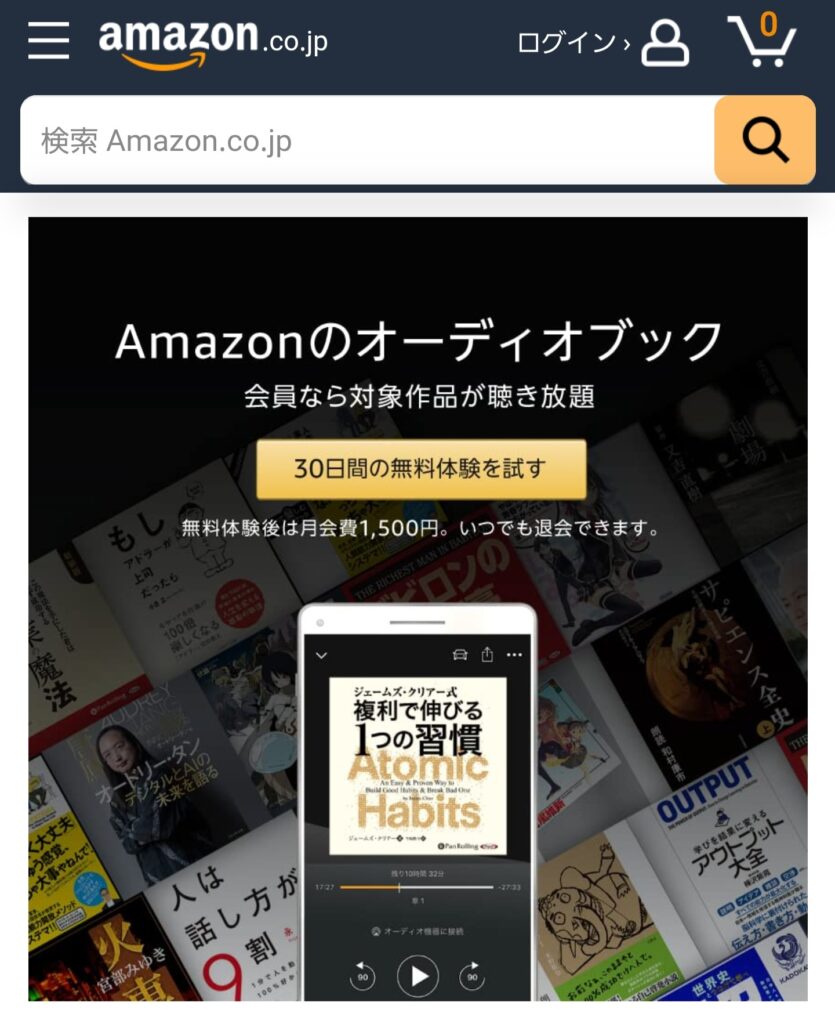
- ステップ②「無料体験を試す」を2回押す
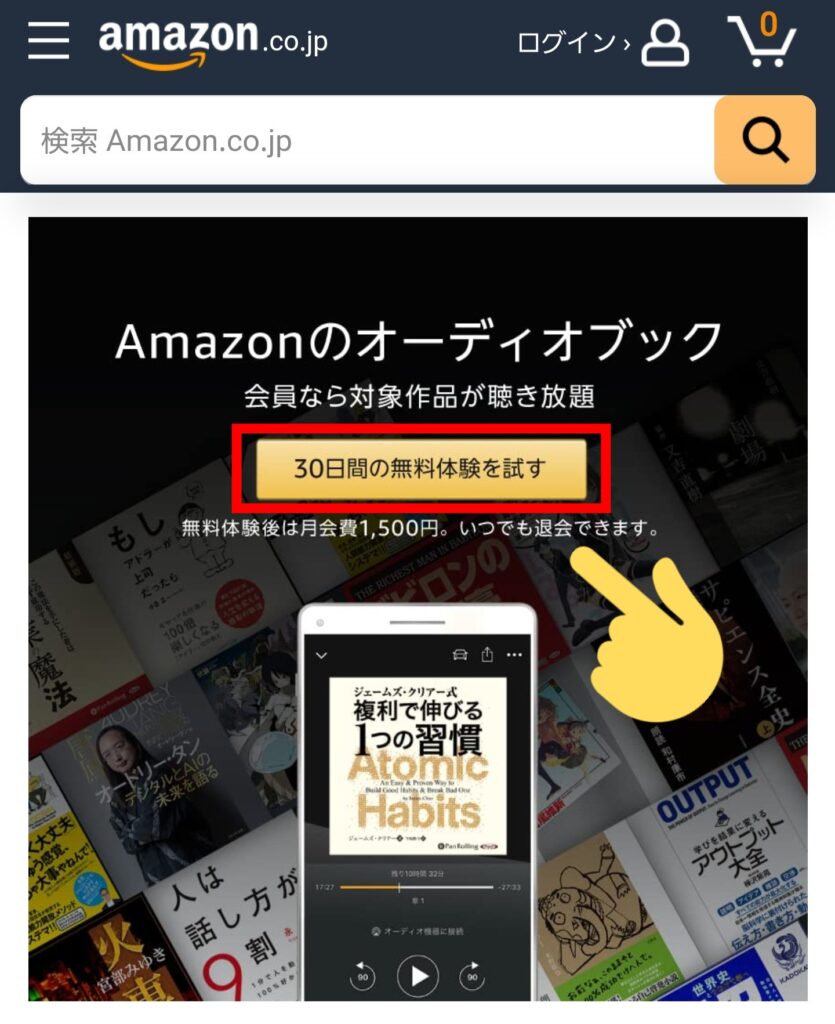
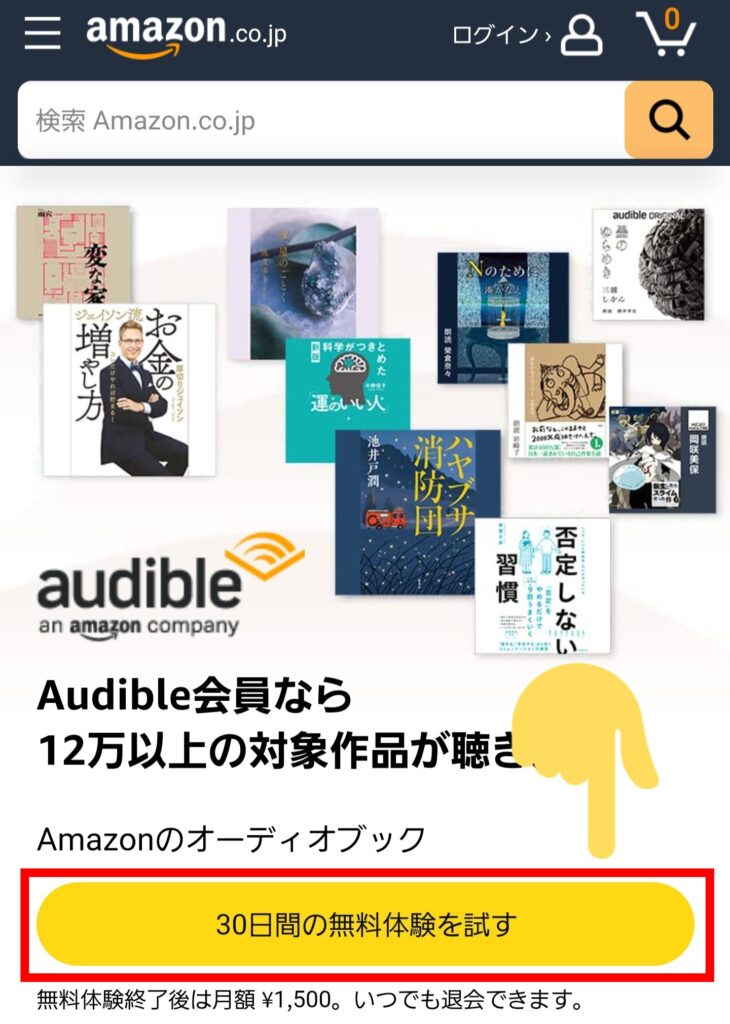
- ステップ③Amazonアカウントでログイン
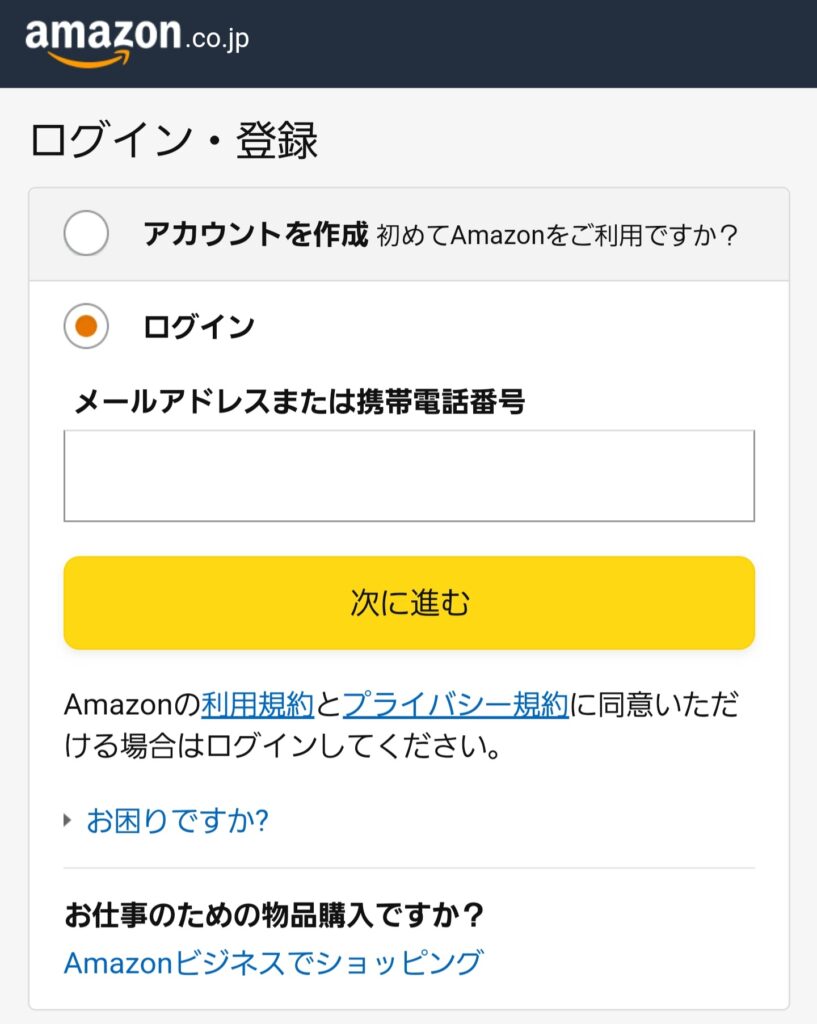
- ステップ④もう一度「無料体験を試す」を押す
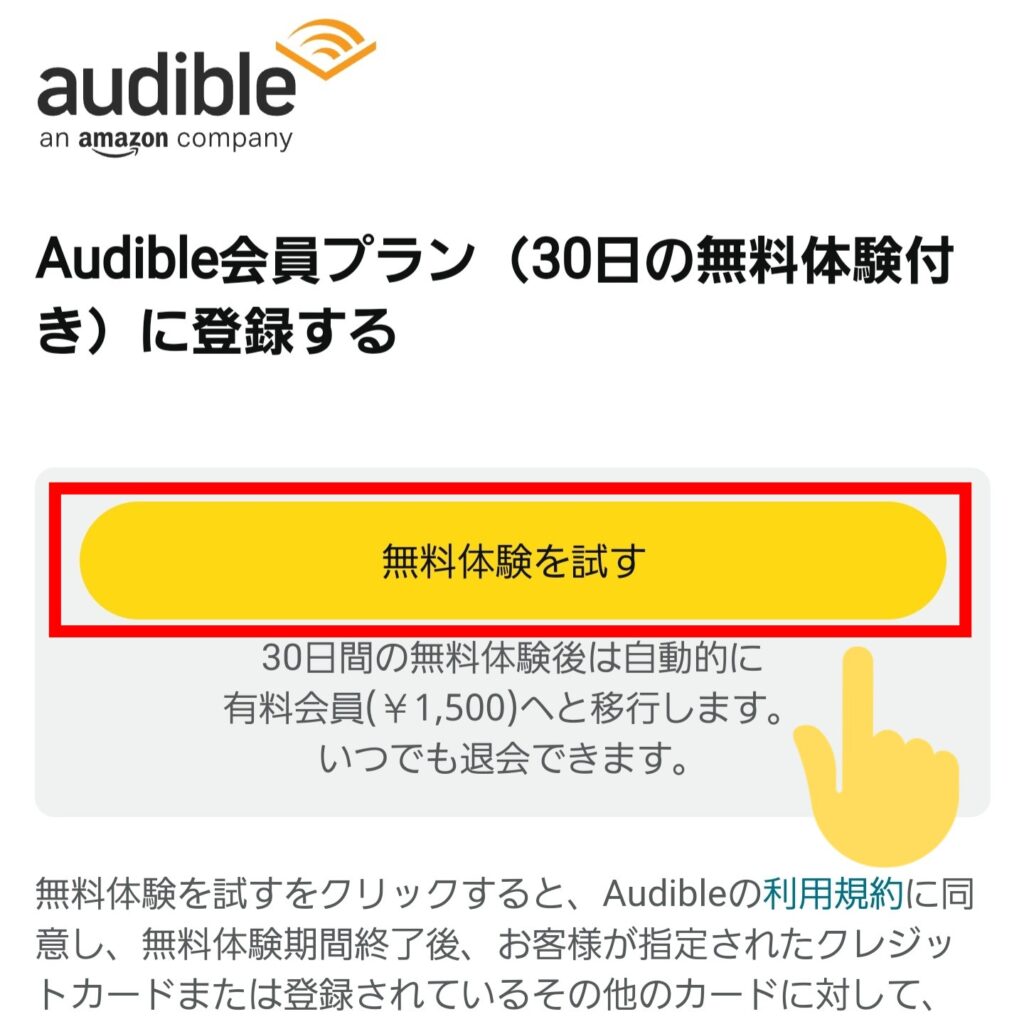
- ステップ⑤登録完了メールが届く
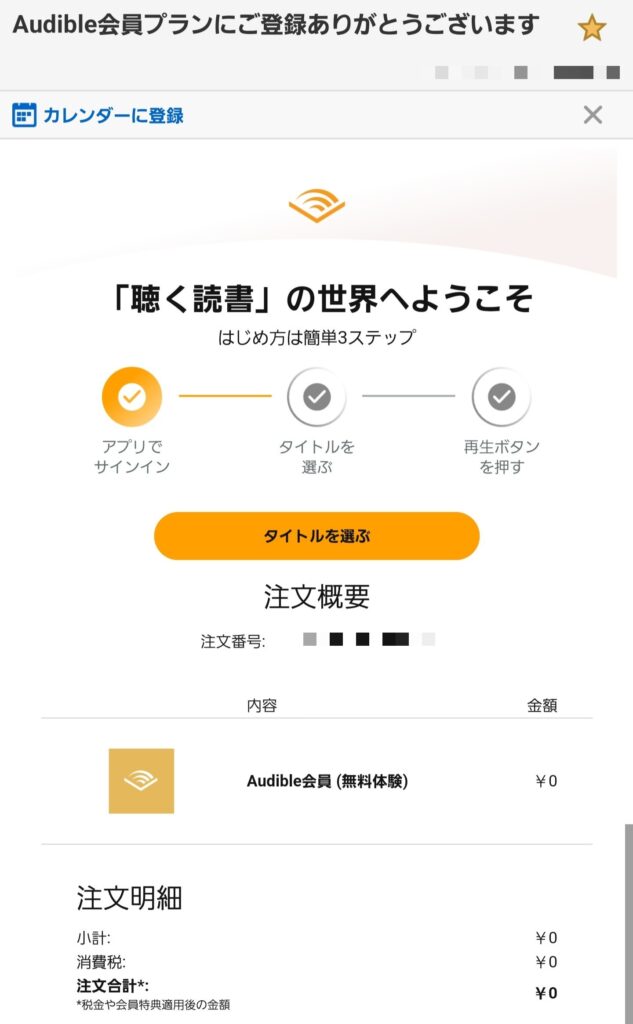
>【オーディブルの無料体験】会員登録方法・始め方をチェックする
おすすめの使い方については、基礎編・発展編に分けて解説した記事を参考にしてください。
さらに詳しく知りたい方には、以下のnoteをチェックしてくださいね。









